Facebook полная версия вход
Содержание:
- В приложении Телефона
- Как узнать или восстановить логин
- Способы мониторинга гостей в социальной сети Фейсбук
- Как поменять URL?
- Безопасность
- Как узнать или восстановить логин
- Несколько правил и советов
- Как узнать ID профиля в Facebook
- Поменять логин и пароль
- Настройка конфиденциальности в Фейсбуке
- Как узнать кто посещал страницы в Фейсбуке: 2 способа
- Отслеживайте IP-адрес Facebook
- Что такое страница Фейсбук с несколькими адресами
- Безопасность и места в Фейсбуке
- Особенности смены имени пользователя в Facebook
- Несколько правил и советов
- Последнее время посещения в Фейсбуке
В приложении Телефона
- Откройте приложение, авторизуйтесь.
- Коснитесь значка ≡, затем строки «Посмотреть свой профиль».
- Нажмите по троеточию под фото.
- В нижней части экрана есть блок «Ссылка на ваш профиль», а также кнопка «Скопировать».
- После того, как вы скопируете ссылку в фейсбук, она сохранится в буфере обмена, вы можете перейти, например, в вотсап, сделать долгий тап по строке ввода текста, затем выбрать «Вставить».
А вы знали ?
Каждый пользователь может создать более красивый адрес(ссылку), где после facebook.com будет идти не набор символов, а, к примеру, имя и фамилия !!!
Как сделать красивый адресс ?
В настройках профиля:
- Войдите в соцсеть.
- Нажмите кнопку ∇ сверху справа.
- Перейдите «Настройки и конфиденциальность» — «Настроки».
- В левом столбце откройте «Общие».
- Теперь справа нам нужна строка «Имя пользователя», здесь указана ссылка на ваш профиль, вы можете кликнуть по ней правой клавишей и выбрать «Копировать адрес…», чтобы сохранить в буфере обмена.
- Если вы хотите поменять унылые символы на красивую ссылку на профиль в фейсбуке, но не знаете, как это сделать, нажмите «Изменить».
- В строку «Имя пользователя» укажите новое название латинскими буквами (обычно выбирают что-то созвучное имени, под которым вы зарегистрированы).
- Система проверит, свободна ли такая комбинация. Если все в порядке, можно сохранять. Если сочетание уже кем-то занято, добавьте, к примеру, цифры на конце, измените написание (из знаков пунктуации можно использовать только точку).
Готово
Как узнать или восстановить логин
Бывает так, что вы всегда выполняли вход с компьютера, а тут решили скачать мобильное приложение и войти через него. Для этого потребуется ввести login и пароль. Если на компьютере данные для входа у вас сохранены, то можно посмотреть их там. Но что если нет? Как в Фейсбук узнать свой логин? Давайте разбираться. Вот 6 способов, как восстановить данные и пройти идентификацию.
1 вариант. Зайти на сайт Фейсбука:
- Нужно нажать на свое имя в шапке ленты новостей;
- Выбираем в верхней строке информация;
- После этого сбоку выбираем контактную и основную информацию. Из того, что там размещено, может пригодиться мобильный телефон или электронный адрес.
Можно ещё попросить друга с Фейсбука посмотреть раздел информации вашего профиля и переслать вам, чтобы вы могли идентифицироваться.
2 вариант. Зайти в менеджер паролей браузера.
Ситуация на Фейсбуке — забыл логин и пароль. Что делать? Если вы сохраняете данные для входа для разных сайтов, то посмотреть их можно в менеджере паролей. Рассмотрим на примере Гугл Хром:
- Открываем браузер;
- Кликаем на иконку с тремя вертикальными точками в правом верхнем углу — «Настройки»;
- В выпадающем списке выбираем «Пароли»;
- Открывается список всех ваших сохраненных аккаунтов для разных сайтов;
- Ищем сайт facebook.com и рядом с ним логин и пароль (нажмите на иконку глаза, чтобы посмотреть).
Готово! Но ведь бывают случаи, когда в профиле контактной информации нет, и данные нигде не сохранены, тогда как узнать логин от Фейсбука? Попробуем через пользовательское имя.
3 вариант. Кнопка «Забыли аккаунт?».
Не знаете, как восстановить логин и пароль на Фейсбуке? Чтобы восстановить доступ и пройти идентификацию действуем так:
- Под строкой для входа нажмите на фразу «Забыли аккаунт»;
- В строку поиска введите ваше имя и фамилию, как возможное имя пользователя;
- Откроется список пользователей, среди которых выберите себя;
- Дальше система предложит восстановить доступ к аккаунту через ранее указанные контактные данные.
- Введите в открывшееся окно новый пароль для дальнейшего пользования.
4 вариант. Прямой ссылкой.
Способ идентичен предыдущему. Ваше имя пользователя — часть прямой ссылки на ваш аккаунт. Шаблон маски выглядит так: http://www.facebook.com/abc.def. Вместо abc.def нужно вставить имя пользователя аккаунта. Действия аналогичны, восстанавливаем доступ и проходим идентификацию:
- На главной страничке социальной сети под формой входа нажимаем на «Забыли аккаунт?»;
- В открывшееся окно вставляем ссылку на свой профиль;
- Система попросит выбрать адрес почты или номер телефона, ранее указанные в контактной информации, чтобы выслать туда код;
- Введите код в соответствующее окно;
- Придумайте новый пароль для входа.
Если своё имя пользователя тоже не известно, можно попросить друга посетить ваш аккаунт и из URL-адреса скопировать его. Либо попробовать ввести разные комбинации вашего имени или псевдонима.
5 вариант. Через поисковик браузера.
Можно попробовать ввести свои ФИ в поисковике и поискать account через него. Когда она вам попадется, смотрим имя пользователя и снова пробуем вводить в строке для поиска аккаунта раздела «Забыли аккаунт?» по инструкции из предыдущего варианта, чтобы пройти идентификацию и восстановить доступ к профилю.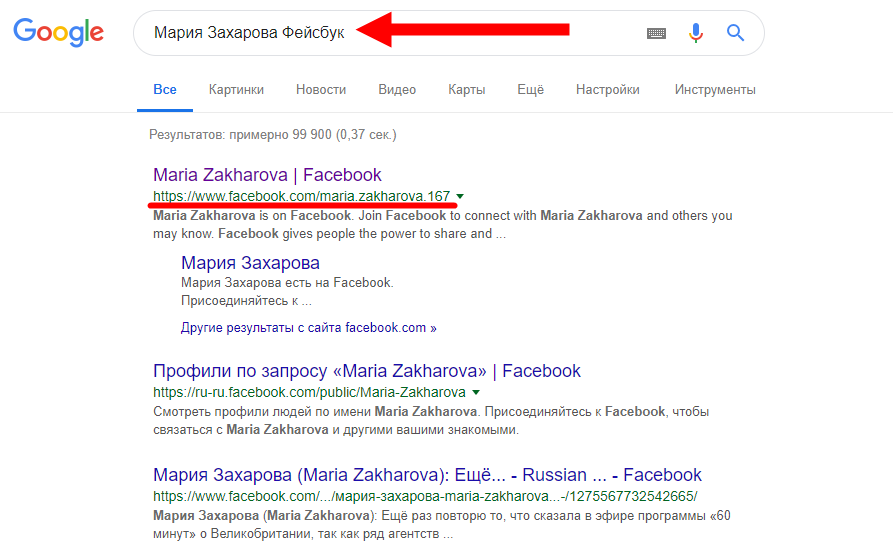
6 вариант. Подбором.
Осталось попробовать перебрать все возможные электронные адреса или же номера ваших сотовых телефонов — по одному вводу за раз. Это может помочь для идентификации.
Способы мониторинга гостей в социальной сети Фейсбук
Способ 1. Линки-ловушки. Определить человека, а вернее аккаунт, с которого заходил этот человек на вашу страничку вам помогут ссылки-ловушки. Они фиксируют посетителей профиля после установки специального приложения учета пользователей. 
Способ 2. Лайки и комментарии. Соц сеть для того и придумали, чтобы делиться информацией. Если кто-то «наследил» на вашей страничке, вы узнаете об этом с помощью уведомлений. 
Однако этот метод применим только по отношению к открытым, искренним пользователям. Если вас будет интересовать вопрос, посещал ли вашу страничку ваш недоброжелатель, вы об этом не узнаете. Поскольку такой пользователь обычно остается пассивным и не оставляет следов.
Способ 3. Рубрика «Вы можете их знать». Это не из области «Их разыскивает полиция». Это один из способов, как узнать кто заходил на мою страницу в фейсбук. В этом случае гость определяется частотой и давностью посещений. В разделе «Вы можете их знать» зачастую появляются профили тех пользователей, которые в последними посещали вашу страничку и могут быть с вами знакомы. Этот способ также несовершенен – возможность точно определить, кто именно и когда заходил на вашу страничку – отсутствует. Этот метод такой же неточный, как и два предыдущие, однако с его помощью вы можете найти новых друзей и знакомых, а также мониторить, кто последним мог заходить на вашу страничку
Обращаем ваше внимание, что любая информация или просьба установить на свое устройство какое-либо приложение является мошенничеством или обманом. На данный момент осуществлять просмотр гостей в фейсбуке невозможно, и данная функция в дальнейшем разработчиками не планируется
Способ 4. Определение посетителей с помощью кода браузера. Чтобы наверняка знать, кто заходил и просматривал вашу страничку, используйте код браузера. На это уйдет некоторое время, однако результат того стоит.

- Для начала запускаем браузер, отображающий исходный код страниц. Возможно, это будет Гугл Хром, возможно – Яндекс Браузер. Напоминаем, что функция просмотра своих гостей в фейсбуке отсутствует. Официально это сделать невозможно, ни через мобильную, ни через полную версию сайта. Информация о необходимости установить сомнительное приложение часто используется мошенниками. Игнорируйте ее.
- Заходим на свою страничку фейсбук и наводим курсор мыши на свое фото, расположенное в левом верхнем углу.
- Жмем правой кнопкой мышки и выбираем в контекстном меню опцию «Показать исходную страницу». Эту же самую опцию можно запустить с помощью комбинации клавиш — Ctrl+U или Cmd+U для компьютеров Apple. В браузерах Opera, Firefox воспользуйтесь меню «Вид».
- Перед вами откроется страница исходного кода, в которой необходимо отыскать необходимую часть кода – InitialChatFriendsList с помощью комбинации клавиш для поиска Ctrl + F.
- Вы перейдете к списку профилей, и среди них сможете скопировать любой адрес и вставить в браузер. Копируйте ссылку без последней цифры. Профиль, который стоит в списке первым, и будет юзером, который чаще всего заходит на вашу страничку.
Мы разобрали несколько способов для просмотра ваших гостей в фейсбуке. Применяйте и наслаждайтесь!
Как поменять URL?
Независимо от причин, смена адреса производится посредством всего нескольких простых действий. Начнем с самого простого варианта: вы решили поменять URL своего личного профиля. Делаем следующее:
1.Заходим на Фейсбук со своего аккаунта.
2.Кликаем по иконке

3.Во вкладке «Общие» ищем пункт «Имя пользователя» – нажимаем «Редактировать».

4.Введим новое имя пользователя и актуальный пароль своего аккаунта, а затем нажимаем «Сохранить изменения».

Теперь ссылка на ваш персональный профиль изменится.
Изменить URL могут и владельцы пабликов. Процедура не сложнее той, что была описана выше. Итак, требуется выполнить следующие действия:
1.В шапке профиля нажмите на

2.Перейдите во вкладку «Информация» в шапке Страницы.

3.Нажмите на «Введите веб-адрес на Facebook», а затем на «Создать веб-адрес для этой Страницы».
4.Наберите желаемый URL в соответствующем окне, кликните «Проверить доступность».

5.Для подтверждения смены нажмите «Ок».
С этого момента на ваш паблик можно будет попасть, введя новый адрес в строке веб-браузера. Будьте внимательны: по старому URL пользователи уже не смогут пройти на вашу бизнес-страничку, поэтому необходимо сообщить об изменениях своей аудитории.
Безопасность
Методы сброса пароля могут быть использованы злоумышленниками для взлома страницы. Недоброжелатели предварительно добавляются в друзья, а потом пытаются войти в ваш аккаунт, через сервис «Забыл?». Вот несколько действующих рекомендаций, которые помогут обезопасить себя:
- для регистрации лучше используйте отдельную электронную почту;
- секретный вопрос сделайте таким, чтобы найти на него ответ нельзя было в вашем профиле или группах, но вам было легко пройти идентификацию;
- укажите трех хороших друзей, которым можно выслать пароль — это защитит вас от высылки шифра случайным людям, которые добавились недавно.
Для идентификации пользователя требуется ввод пароля и логина. Если в первом случае можно восстановить с помощью почты или телефона, то со вторым дело обстоит иначе. Ведь он и есть эта самая почта или номер телефона. Сервиса для его восстановления нет. Мы рассказали вам все возможные способы для идентификации. Теперь вы знаете, как посмотреть логин в Фейсбук, в какой бы ситуации вы не оказались. И можете сменить его при необходимости.
Как узнать или восстановить логин
Бывает так, что вы всегда выполняли вход с компьютера, а тут решили скачать мобильное приложение и войти через него. Для этого потребуется ввести login и пароль. Если на компьютере данные для входа у вас сохранены, то можно посмотреть их там. Но что если нет? Как в Фейсбук узнать свой логин? Давайте разбираться. Вот 6 способов, как восстановить данные и пройти идентификацию.
1 вариант. Зайти на сайт Фейсбука:
- Нужно нажать на свое имя в шапке ленты новостей;
- Выбираем в верхней строке информация;
- После этого сбоку выбираем контактную и основную информацию. Из того, что там размещено, может пригодиться мобильный телефон или электронный адрес.
Можно ещё попросить друга с Фейсбука посмотреть раздел информации вашего профиля и переслать вам, чтобы вы могли идентифицироваться.
2 вариант. Зайти в менеджер паролей браузера. Ситуация на Фейсбуке — забыл логин и пароль. Что делать? Если вы сохраняете данные для входа для разных сайтов, то посмотреть их можно в менеджере паролей. Рассмотрим на примере Гугл Хром:
- Открываем браузер;
- Кликаем на иконку с тремя вертикальными точками в правом верхнем углу — «Настройки»;
- В выпадающем списке выбираем «Пароли»;
- Открывается список всех ваших сохраненных аккаунтов для разных сайтов;
- Ищем сайт facebook.com и рядом с ним логин и пароль (нажмите на иконку глаза, чтобы посмотреть).
Готово! Но ведь бывают случаи, когда в профиле контактной информации нет, и данные нигде не сохранены, тогда как узнать логин от Фейсбука? Попробуем через пользовательское имя.
3 вариант. Кнопка «Забыли аккаунт?». Не знаете, как восстановить логин и пароль на Фейсбуке? Чтобы восстановить доступ и пройти идентификацию действуем так:
- Под строкой для входа нажмите на фразу «Забыли аккаунт»;
- В строку поиска введите ваше имя и фамилию, как возможное имя пользователя;
- Откроется список пользователей, среди которых выберите себя;
- Дальше система предложит восстановить доступ к аккаунту через ранее указанные контактные данные.
- Введите в открывшееся окно новый пароль для дальнейшего пользования.
4 вариант. Прямой ссылкой. Способ идентичен предыдущему. Ваше имя пользователя — часть прямой ссылки на ваш аккаунт. Шаблон маски выглядит так: http://www.facebook.com/abc.def. Вместо abc.def нужно вставить имя пользователя аккаунта. Действия аналогичны, восстанавливаем доступ и проходим идентификацию:
- На главной страничке социальной сети под формой входа нажимаем на «Забыли аккаунт?»;
- В открывшееся окно вставляем ссылку на свой профиль;
- Система попросит выбрать адрес почты или номер телефона, ранее указанные в контактной информации, чтобы выслать туда код;
- Введите код в соответствующее окно;
- Придумайте новый пароль для входа.
Если своё имя пользователя тоже не известно, можно попросить друга посетить ваш аккаунт и из URL-адреса скопировать его. Либо попробовать ввести разные комбинации вашего имени или псевдонима.
5 вариант. Через поисковик браузера. Можно попробовать ввести свои ФИ в поисковике и поискать account через него. Когда она вам попадется, смотрим имя пользователя и снова пробуем вводить в строке для поиска аккаунта раздела «Забыли аккаунт?» по инструкции из предыдущего варианта, чтобы пройти идентификацию и восстановить доступ к профилю.

6 вариант. Подбором. Осталось попробовать перебрать все возможные электронные адреса или же номера ваших сотовых телефонов — по одному вводу за раз. Это может помочь для идентификации.
Несколько правил и советов
Конечно, не обходится ни одно действие на Фейсбуке без правил, и перед сменой веб-адреса стоит с ними ознакомиться:
- никакой ненормативной лексики или оскорбляющих фраз;
- используйте как минимум 5 знаков;
- выбирайте уникальные имена.
Собственно, больше никаких жестких ограничений администрация соцсети и не ставит.
От себя же хотелось бы добавить несколько советов:
- Если вы, будучи владельцем Страницы, решили изменить ее URL, выбирайте что-то запоминающееся и уникальное.
- Сообщайте об обновлении информации своей целевой аудитории через другие соцсети, на своем сайте и т.д.
- Помните, что регулярно менять адрес нельзя.
Как узнать ID профиля в Facebook
URL страницы размещен в верхней части экрана, как только пользователь переходит в учетную запись. Стандартная комбинация генерируется автоматически и указывает на номер регистрации, присвоенный социальной сетью.
Владелец профиля может самостоятельно редактировать ID, используя параметры:
- с помощью компьютера. Перейти в основную информацию;
- с мобильной версии. Открыв параметры аккаунта.
Переходя в чужую учетную запись, сверху также будет виден номер. Но посмотреть можно с компьютерной или браузерной версии. В приложении раздел с адресом скрыт: поделиться страницей можно с помощью функции: «Скопировать ссылку».
С мобильной версии
Узнать ссылку на Фейсбук своей страницы пользователь сможет через вкладку: «Информация о профиле». Доступно копирование и возможность отправить URL в другие социальные сети, мессенджеры.
Как посмотреть:
- Зайти в Facebook – авторизоваться.
- Перейти в раздел: «Мой профиль» – под аватаркой три точки.
- Открыть – пролистать вниз: «Скопировать ссылку».
Полученный адрес можно отправить друзьям, разместить в другой социальной сети.
Второй способ, как найти свой ID:
- Зайти с браузерной версии – нажать сверху по адресу сайта.
- Двойным тапом (нажатием) – выделить всю строку.
- Подтвердить копирование.
Таким же способом пользователь сможет получить ссылки на страницы друзей или неизвестных посетителей аккаунта.
На компьютере посмотреть ссылку
С ПК-версии возможно не только посмотреть, но и изменить адрес страницы в Фейсбук. URL любой учетной записи виден сразу, поэтому не нужны сторонние инструменты или сайты.
Посмотреть:
- Зайти в Фейсбук – нажать «Мой профиль».
- Нажать сверху по адресной строке – выделить сочетанием клавиш CTRL+A.
- Копировать – вставить в текстовый редактор.
Тем же способом можно получить ID публикаций и фотографий. Второй способ – воспользоваться редактированием учетной записи и посмотреть, какой айди был присвоен.
- Открыть профиль – выбрать «Настройки».
- Общие сведения – Имя пользователя.
В этой категории указана информация, которая также касается подключенного номера телефона, указанного при регистрации никнейма и настройки памятного статуса.
Поменять логин и пароль
Теперь посмотрим, как поменять логин в Фейсбук. Если данные, которые вы указывали при регистрации уже не актуальны или уже нет доступа к прежней почте или телефону, то можно их обновить в своем профиле на Facebook.
Как сменить логин в Фейсбук, пошаговая инструкция:
Но как поменять пароль, когда идентификация выполнена? Сделаем вот что:
- Нажимаем на треугольник-стрелочку вверху правого угла;
- Выбираем из списка «Настройки»;
- Теперь находим «Безопасность и вход»;
- Чтобы изменить, нажимаем «Редактировать» в строке смены;
- Потребуется ввести сначала действующий пароль, а потом два раза новый, после чего сохранить изменения.
Настройка конфиденциальности в Фейсбуке
Наиболее распространённой, но в то же время легко решаемой, проблемой является видимость публикаций. Их можно сделать видимыми для: всех пользователей, друзей, конкретного списка людей/всех, кроме списка людей, только для себя. Выбрать любой из этих пунктов можно, если перейти в Настройки ► Конфиденциальность ► Кто может видеть мои материалы?.
Такие настройки применяются не ко всем публикациям, а только к новым. Но ограничить доступ к старым публикациям можно, поставив галочку возле записи Ограничить доступ к прежним публикациям.
Не менее важным вопросом является видимость хроники. К сожалению, социальная сеть Фейсбук не позволяет пользователям становиться «невидимками». Скрыть от остальных людей можно фотографии, записи на странице, личную информацию, но никак не сам профиль. Хотя выход все же есть – нужно перейти в Настройки, а затем нажать на кнопку Кто может видеть мои материалы?. Тут следует найти Кто может найти вас с помощью указанных контактных данных? и Хотите ли вы, чтобы в поисковых системах была ссылка на вашу Хронику?. Нажав на кнопку Редактировать, можно подобрать наиболее подходящий вариант и максимально скрыться от других пользователей.
Как узнать кто посещал страницы в Фейсбуке: 2 способа
Посмотреть в Фейсбуке, кто просматривал страницу возможно через два раздела в профиле и если установить «ловушку». Использовать скрытые ссылки для определения гостей возможно через приложение в ВК «Мои гости», но такой вариант неудобен для получения уведомлений.
Сделать «ловушку» для страницы:
- Зайти в ВК – перейти в раздел: «Игры».
- Поиск – Мои гости.
- Установить приложение – нажать: «Мой профиль».
- Поймать больше гостей – скопировать ссылку.
- Перейти в Facebook – вставить адрес в публикацию или установить в разделе: «Биография».
Если у посетителей страницы также есть Вконтакте – их посещение будет отображено. Для проверки нужно регулярно заходить в социальную сеть, открывать приложение и просматривать.
Другие способы, как просматривать гостей:
- раздел: «Рекомендации». Показаны пользователи, которыми владелец страницы интересовался или они переходили в аккаунт;
- код в браузере. Вариант, который требует внимательности и аккуратности.
При этом, ни один из методов не дает точного результата. Из-за того, что Facebook блокирует любые попытки следить за чужими действиями, без согласия самого человека.
Через рекомендуемые списки друзей
В рекомендуемом списке есть пользователи, которые недавно создали аккаунт, состоят в подтвержденной подписке с друзьями. Нередко раздел появляется под аватаркой и описанием, поэтому владельцы аккаунтов переходят в него и посещают рекомендуемые профили.
Узнать кто смотрел страницу в Фейсбуке:
- Зайти в свой профиль – Мой аккаунт.
- Вы можете их знать – посмотреть пользователей, с которыми нет общих друзей.
С мобильной версии, чтобы посмотреть предложенные страницы, нужно перейти во вкладку «Друзья», расположенную в верхней части приложения. Появится тот же перечень, что и с компьютерной. Он обновляется, если появились новые пользователи с похожим местоположением, добавлены в друзья подписчиков или были «гостями».
Используем код элемента страницы
Увидеть, кто заходил, возможно через код страницы. Даже в новой версии социальной сети работает способ с просмотром информации и поиском предложенных «друзей».
Сделать с помощью Google Chrome:
- Зайти в свой профиль – нажать по разделу: «Друзья».
- Нажать правой кнопкой мыши в свободном пространстве: «Посмотреть код страницы».
- Откроется новая вкладка – нажать сочетание клавиш: «CTRL+F».
- Вставить в появившуюся строку: «profile.php?id=».
- Перебирать строки и вставлять цифры, которые идут после.
Чтобы вставить номер и получить ответ в виде чужой страницы, нужно:
- Открыть свою учетную запись во второй вкладке.
- Скопировать номер – перейти к адресной строке.
- Удалить, после facebook.com/ свой ID – вставить номер.
- Нажать Enter, чтобы открыть профиль.
Показаны анкеты, которые могут быть не связаны через друзей или владелец профиля ни разу с ними не сталкивался. Такой способ позволит определить, кто переходил на страницу за все время существования учетной записи.
Отслеживайте IP-адрес Facebook
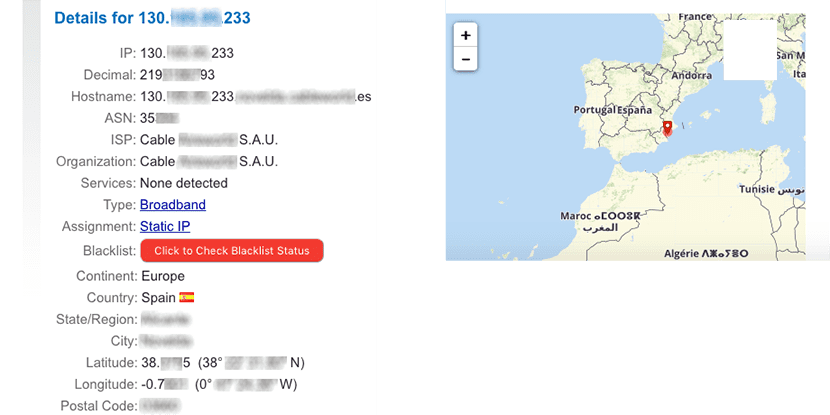
IP Он состоит из четырех уникальных чисел, разделенных точками, которые представляют собой номерной знак нашего интернет-соединения, то есть только мы можем использовать этот IP-адрес в то время. В мире нет другого человека, который мог бы использовать этот IP-адрес одновременно с нами, поэтому это единственный способ получить трассировку через Интернет. Существуют программы, которые позволяют нам использовать IP-адреса из других стран, но обычно они используются в основном для посещения Dark Web, что не то же самое, что Deep Web. Его использование обычно связано с преступной деятельностью или законность которой находится под вопросом.
Большинство интернет-провайдеров предлагают динамические IP-адреса, поэтому каждый раз, когда вы перезагружаем наш роутер или модем получаем новый IP. Если у человека, о котором идет речь, есть фиксированный IP-адрес, что маловероятно, мы можем заблокировать любой тип связи, исходящий с этого IP-адреса, чтобы никакие сообщения или электронные письма не приходили к нам снова через это интернет-соединение … Как я уже комментировал большую часть У пользователей есть динамический IP-адрес, поскольку, если нам нужен фиксированный IP-адрес, идеально подходящий, когда мы хотим подключиться к нашему компьютеру или маршрутизатору извне нашего дома, мы должны доплачивать за наше соединение, но все зависит от использования и потребностей каждый пользователь.
Вы готовы кAstrear IP на Facebook?
Что такое страница Фейсбук с несколькими адресами
Если вы не совсем поняли, о чём это я говорю, то вот вам наглядный примерчик от кофейни Starbucks, у которой есть тысячи адресов по всему миру и сотни в одной только России. Если вы посетите страничку Starbucks Russia и зайдёте во вкладку «Места», то у вас откроется специальная карта с поиском, через который вы сможете найти все кофейни в определённом городе.
 Вот так выглядит на странице Фейсбук блок «Места» с несколькими адресами
Вот так выглядит на странице Фейсбук блок «Места» с несколькими адресами
Это очень удобно, если у вас есть несколько представительств/филиалов компании, магазинов, дилерских центров или ресторанов в одном городе, на национальном или международном масштабе.
В чём плюсы страницы с дополнительными адресами?
- клиенты быстрее смогут найти все точки вашей компании.
- вы сможете показывать пользователям локализованные материалы, то есть уникальный контент под каждую точку.
- вы сможете управлять всеми точками из одного места без необходимости создавать десятки обособленных страниц под каждый адрес. В итоге у вас получается материнская страница с неограниченным количеством дочерних страниц места.
- вы сможете собирать отметки посещений на главной странице всех точек, что придаст вашей главной странице статуса.
- вы сможете управлять местной рекламой через рекламный кабинет Фейсбук.
Активация данной функции позволит вам показывать рекламу, адаптированную для каждой точки. Например, вы сможете создать рекламу, которая будет динамически предлагать клиентам товары, доступные в ближайших магазинах. Данные, получаемые от такой локализованной рекламы, помогут вам узнать больше о клиентах в каждой зоне.
Под каждый адрес Фейсбук позволит создать отдельную дочернюю страницу. В названии страницы это будет отображаться как @имя_страницы (магазин/адрес/город).
Если возьмём всё тот же пример со Старбаксом, то если я кликну на первый попавшийся адрес на карте, у меня откроется вот такая вот страничка.
 Эта страница, хоть и создана автоматически, является автономной, имеет свою информацию
Эта страница, хоть и создана автоматически, является автономной, имеет свою информацию
Как Вы видите, Фейсбук оставляет фото профиля, обложку и хронику от главной страницы, но страница места имеет и уникальную информацию, например, об адресе, часах открытия, свои собственные отзывы и даже своих собственных поклонников!
Как активировать функцию «Места» с несколькими адресами
Первое, что вам нужно сделать, это запросить доступ к функции «Места». Это можно сделать перейдя по этой ссылке и полностью заполнив все поля предложенной формы. Здесь всё интуитивно и понятно. Главное, не забудьте нажать кнопку «Отправить»
 Форма для отправки запроса на добавление нескольких адресов на страницу Фейсбук
Форма для отправки запроса на добавление нескольких адресов на страницу Фейсбук
На электронный адрес, который вы укажите в форме, вам придёт письмо с одобрением. Так что перепроверьте, что вы указали корректный ящик! Как только Фейсбук даст вам добро, можно приступать к добавлению новых адресов на вашу страничку.
Для этого вам необходимо:
- Перейти на страницу своей компании в Фейсбук.
- Нажать «Настройки» в панели администратора страницы.
- Далее, выберите опцию «Места», которая появилась у вас в нижнем левом углу.
 Как найти вкладку для добавления дополнительных адресов на страницу Фейсбук
Как найти вкладку для добавления дополнительных адресов на страницу Фейсбук
Если всё работает корректно, то вы увидите вот такую форму для добавления адресов.
 Переходим непосредственно к добавлению новых точек на страницу Фейсбук
Переходим непосредственно к добавлению новых точек на страницу Фейсбук
Безопасность и места в Фейсбуке
Безопасность страницы можно проверить с помощью раздела: «Устройства», где показаны последние посещения и IP-адреса с которых был выполнен вход в социальную сеть. Это необходимо делать не реже раза в неделю, чтобы убедиться: аккаунт не был взломан. Второй раздел, где понадобится подключение к службе геолокации – указать местоположение в публикации.
Функции и возможности:
- создать своей место и указывать на фотографиях;
- найти друзей поблизости;
- добавить метку геолокации на снимках, видео или в постах.
Добавление к записям отметки повышает её популярность среди пользователей. Гости смогут перейти в профиль, если выберут то же гео: появится количество постов, где указывали это место.
Узнать откуда заходил в Facebook
Отслеживать местоположение в Фейсбуке необходимо и для того, чтобы не появилось уведомление: «Необычная попытка входа». Она появляется, если пользователь часто меняет геолокации или IP-адреса устройств. Просмотр доступен с мобильной и компьютерной версий.
Посмотреть с помощью ПК:
- Зайти в Facebook – перейти в раздел: «Настройки».
- Сбоку: «Безопасность и вход» – указаны последние устройства и геолокация.
Пользователю предложено дополнительно защитить страницу, добавив друга-хранителя или включив двухфакторную аутентификацию.
С мобильного устройства:
- Открыть приложение – перейти в: «Настройки».
- Безопасность и вход – посмотреть последние устройства.
Если владелец профиля заметил, что на страницу вошли из необычного места и через смартфон, который ему не принадлежит – нужно следовать рекомендациям администрации. То есть, поменять пароль, проверить адрес электронной почты.
Посмотреть через телефон
Места в Фейсбуке могут отличаться от фактического, если у пользователя подключены сервисы анонимного доступа. Или, он выполнил вход в приложение, которое подключается к Facebook и требует определенную геолокацию.
Как запретить вход с незнакомого устройства:
- Зайти с компьютерной версии – открыть «Безопасность и вход».
- Выбрать устройство, которое не соответствует основному.
- Нажать сбоку три точки: «Не Вы?» – подтвердить.
- Изменить пароль, чтобы защитить учетную запись.
Через телефон:
- Зайти в Facebook – Настройки.
- Раздел с безопасностью – выбрать неподходящую геолокацию.
- Нажать: «Защитить аккаунт».
Социальная сеть будет закрыта на том устройстве, которое было отмечено. С мобильной версии видно, через какую программу или сторонний сайт был выполнен вход. Например, если пользователь создал аккаунт в Spotify через Facebook – название будет указано.
Особенности смены имени пользователя в Facebook
Администрация вполне допускает смену имени пользователя социальной сети, но при этом даёт определённые оговорки. Например, не рекомендуется менять имя пользователя чаще, чем раз в 6 месяцев. Слишком частая смена имени (пускай и с незначительными правками) может вызвать подозрение у администрации социальной сети, что может привести к блокировке страницы. В таком случае для разблокировки придётся обращаться в техническую поддержку Facebook.
Социальной сетью предусмотрено несколько вариантов смены наименования вашей страницы:
- Полная смена имени и фамилии. Не рекомендуется производить чаще, чем раз в полгода-год;
- Изменение имени на английский язык. Такое изменение можно производить чаще, не опасаясь при этом санкций со стороны Facebook;
- Добавление в профиль второго имени или девичьей фамилии.
При подборе имени старайтесь не менять его на имена каких-либо знаменитостей, фантастических героев, названий географических объектов и т.д. – это может повлечь санкции со стороны Facebook. Дополнительно стоит учитывать, что администрация социальной сети негласно позволяет менять имя всего 4-6 раз для одного пользователя. В противном случае пользователю придётся объясняться с технической поддержкой сервиса.
Смена имени стандартным путём
Преимуществом социальной сети Facebook при смене имени пользователя является возможность не согласовывать своё решение с технической поддержкой сервиса. Однако новое имя должно быть проверено системой в автоматическом порядке на соблюдение определённых норм.
Следуйте данной инструкции и рекомендациям, чтобы изменить имя пользователя:
- Пройдите авторизацию и войдите в свою учётную запись.
- Чтобы получить доступ к настройкам учётной записи, кликните по иконке в виде стрелки, а из контекстного меню выберите вариант «Настройки».
- Здесь, напротив строки «Имя» нажмите на кнопку «Редактировать».
- Задайте новое имя, фамилию и отчество (последнее по желанию). Нельзя использовать специальные символы и цифры. Однако вы можете писать имя на любом из поддерживаемых языков – русском, арабском, китайском и т.д.
- Для применения настроек нужно ввести пароль от своей страницы и нажать на кнопку «Сохранить изменения».
- Подождите некоторое время, пока алгоритмы Фейсбука проверят новое имя на предмет соответствия правилам сервиса. Как правило, автоматическая проверка занимает около 24 часов.
Если алгоритм Facebook сочтёт ваше новое имя некорректным по каким-либо причинам, то вы должны будете написать в техническую поддержку, чтобы за рассмотрения взялся человек. Однако в таком случае готовьтесь подтвердить подлинность своего имени, предоставив какой-либо документ (его скан), подтверждающий вашу личность.
Смена имени пользователя Facebook с телефона
Функционал мобильной версии Facebook также позволяет пользователям менять своём имя. Условия здесь действуют такие же, как и в случае с версией для ПК, но при этом инструкция немного отличается:
- В верхнем меню нажмите на иконку в виде трёх полос и выберите вариант «Настройки».
- Затем нажмите на кнопку «Редактировать» в графе «Имя». Выставьте то имя, которое вы бы хотели видеть на странице.
- Сохраните изменения.
Как видите, процесс смены имени пользователя в Facebook не отличается чем-либо сложным, поэтому с ним сможет справится любой пользователь. Чтобы в будущем у вас не возникло проблем с администрацией социальной сети, используйте те рекомендации, которые были даны в рамках данной статьи.
Несколько правил и советов
Конечно, не обходится ни одно действие на Фейсбуке без правил, и перед сменой веб-адреса стоит с ними ознакомиться:
- никакой ненормативной лексики или оскорбляющих фраз;
- используйте как минимум 5 знаков;
- выбирайте уникальные имена.
Собственно, больше никаких жестких ограничений администрация соцсети и не ставит.
От себя же хотелось бы добавить несколько советов:
- Если вы, будучи владельцем Страницы, решили изменить ее URL, выбирайте что-то запоминающееся и уникальное.
- Сообщайте об обновлении информации своей целевой аудитории через другие соцсети, на своем сайте и т.д.
- Помните, что регулярно менять адрес нельзя.
Последнее время посещения в Фейсбуке
Информация, когда человек был в сети Фейсбука считается конфиденциальной и недоступной для других пользователей. Единственное, что можно посмотреть с помощью мобильного приложения Facebook: находится ли сейчас нужный человек на сайте. Для этого в настройках есть кнопка: «Сетевой индикатор», отображающий информацию для друзей и подписчиков.
Способы, как узнать последнее посещение:
- с помощью публикаций и фотографий. Если искомый человек нередко размещал сведения о себе, его время можно отследить по постам;
- через приложение Messenger.
Второй вариант подходит, если с этим пользователем есть переписка и он часто посещает Мессенджер. В противном случае, можно воспользоваться только первым вариантом.
Посмотреть на своей странице
В своем профиле, чтобы скрыть индикатор «В сети», нужно перейти в мобильное приложение и отредактировать главные настройки. Если убрать – друзья не смогут посмотреть, находится ли пользователь в Мессенджере.
Как скрыть сведения о себе:
- Зайти в приложение – выбрать: «Мой профиль».
- В главном меню: «Статус в сети» – Выкл.
- Перезапустить Messenger, чтобы проверить.
Второй раздел, где доступно посмотреть, когда пользователь был онлайн:
- Зайти в Фейсбук – перейти к Настройкам.
- Выбрать: «В сети» – переместить тумблер в неактивный режим.
Узнать, когда друг был в сети
Время посещения в Фейсбуке у друзей можно посмотреть через два раздела:
- контакты. Доступна информация по последним нескольким часам;
- Messenger. Если владелец профиля указал статус: «В сети» активным.
Добавив сведения об активности с мобильной версии – они также будут отображены и в компьютерной.
Посмотреть статус активности друга:
- Зайти в Facebook – пролистать сбоку вкладку: «Контакты».
- Рядом с аватаркой появится значок, показывающий на время.
Через Messenger:
- Снизу нажать по значку: «Контакты».
- Появится: «Отправить сообщение» – выбрать пользователя из списка.
- Посмотреть последнее время активности.
